
O Apple Photos tem sido enviado como o aplicativo de fotos padrão desde o OS X Yosemite, mas muitos usuários ainda não estão familiarizados com seu funcionamento. O aplicativo Fotos é eficiente na organização e sincronização de fotos, mas utiliza seus próprios bancos de dados – estes estão propensos a danos e corrupção se manuseados incorretamente.
Em outros casos, os arquivos da Biblioteca de Fotos podem desaparecer devido a exclusão acidental, formatação, extravio, ou até mesmo danos devido a erros de software ou problemas no disco. Este artigo é um guia detalhado para restaurar arquivos da Biblioteca iPhoto (para macOS mais antigos) e arquivos da Biblioteca de Fotos. Continue lendo.
Índice
O que é a Biblioteca de Fotos (iPhoto)?
Para entender facilmente o que é o Photos e por que sua biblioteca do iPhoto desapareceu, aqui estão alguns pontos chave que devemos saber:
- Fato 1: Fotos é o mais recente aplicativo de organização de imagens (substituindo o iPhoto e o Aperture)
- Fato 2: O aplicativo Fotos gerencia Bibliotecas, que são uma coleção de imagens importadas manualmente pelo usuário ou automaticamente pela sincronização do iCloud (se habilitada).
- Fato 3: Você pode ter várias bibliotecas, mas deve designar uma como a “Biblioteca de Fotos do Sistema.” Esta será a biblioteca “ativa” que usa o aplicativo Fotos e a sincronização do iCloud. Você pode transferir essa designação para outra biblioteca a qualquer momento.
- Fato 4: Se a sincronização do iCloud estiver habilitada para Fotos, o iCloud fará o upload automático da Biblioteca de Fotos do Sistema para a Nuvem, para que você possa visualizar suas imagens em qualquer dispositivo Apple (e abri-las com aplicativos nativos, como o Keynote).
Finalmente, as Bibliotecas armazenam seus próprios metadados para organizar Fotos, então você não deve modificar o conteúdo de uma Biblioteca fora do aplicativo Fotos – caso contrário, corre o risco de corrompê-la ou excluir arquivos acidentalmente. Se quiser modificar o conteúdo, exporte-os primeiro.
Como Restaurar a Biblioteca de Fotos no Mac
Existem 4 maneiras diferentes de restaurar a Biblioteca de Fotos no Mac, e elas abordam diferentes causas, por isso vale a pena tentar cada uma se você não tiver certeza do motivo pelo qual sua biblioteca está ausente. Abaixo estão as instruções passo a passo (com capturas de tela) para cada método. Continue lendo.
Se apenas algumas fotos estão faltando, você pode tê-las excluído acidentalmente ou definido elas como ocultas. Verifique a pasta de itens excluídos recentemente no aplicativo Fotos se você apagou acidentalmente suas fotos. Se você acha que elas estão ocultas, clique em Ver > Mostrar álbum de fotos oculto .
Método 1: Use o Software de Recuperação de Dados
Se você não tiver um backup do Time Machine, a melhor maneira de restaurar um iPhoto perdido no Mac é usar um software de recuperação de dados. Essa também é a melhor opção se a perda de dados for causada por corrupção do drive. Para demonstrar este processo, usaremos um software de recuperação de dados chamado Disk Drill.
Frequentemente usamos o Disk Drill para mostrar etapas de recuperação de dados em nosso blog porque ele tem uma taxa de sucesso realmente alta, é amigável para iniciantes e suporta uma enorme variedade de extensões – incluindo .photoslibrary. Ele pode até mesmo recuperar as fotos individuais dentro de suas bibliotecas. Mostraremos um exemplo no guia abaixo.
Passo 1. Baixar e instale o Disk Drill.
Passo 2. Inicie o Disk Drill abrindo Finder > Aplicações > Disk Drill .
![]()
Passo 3. Na janela que aparece, selecione seu disco do sistema (geralmente rotulado como “Apple SSD”), depois clique em “Search for lost data” no canto inferior direito da janela.
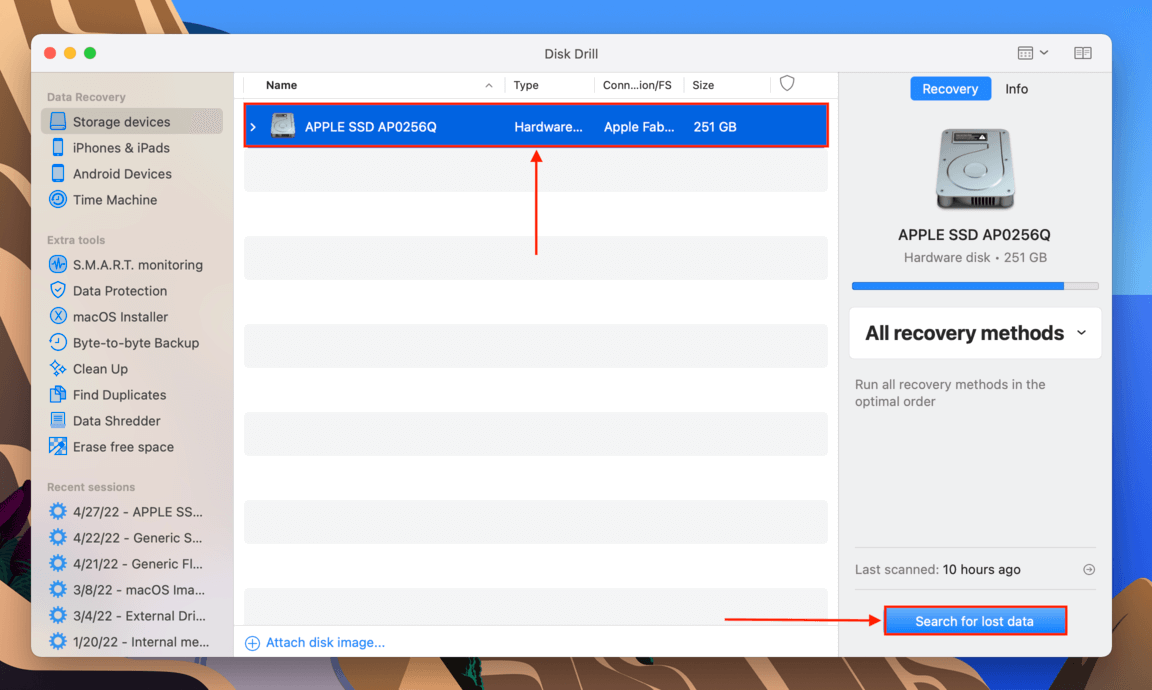
Etapa 4. Aguarde o Disk Drill concluir a varredura. Em seguida, clique em “Revisar itens encontrados.”
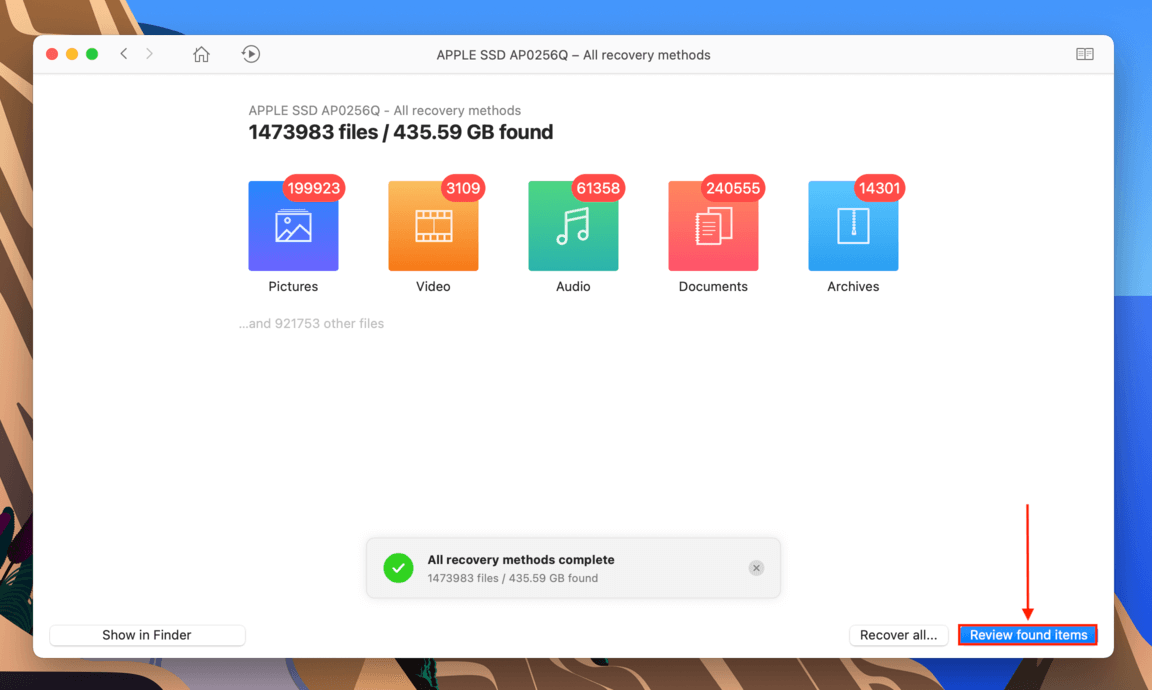
Etapa 5. A barra de busca e a barra lateral de tipo de arquivo podem ajudá-lo a filtrar os resultados e encontrar seus arquivos mais rapidamente. Vamos tentar exibir arquivos com a extensão .photoslibrary.
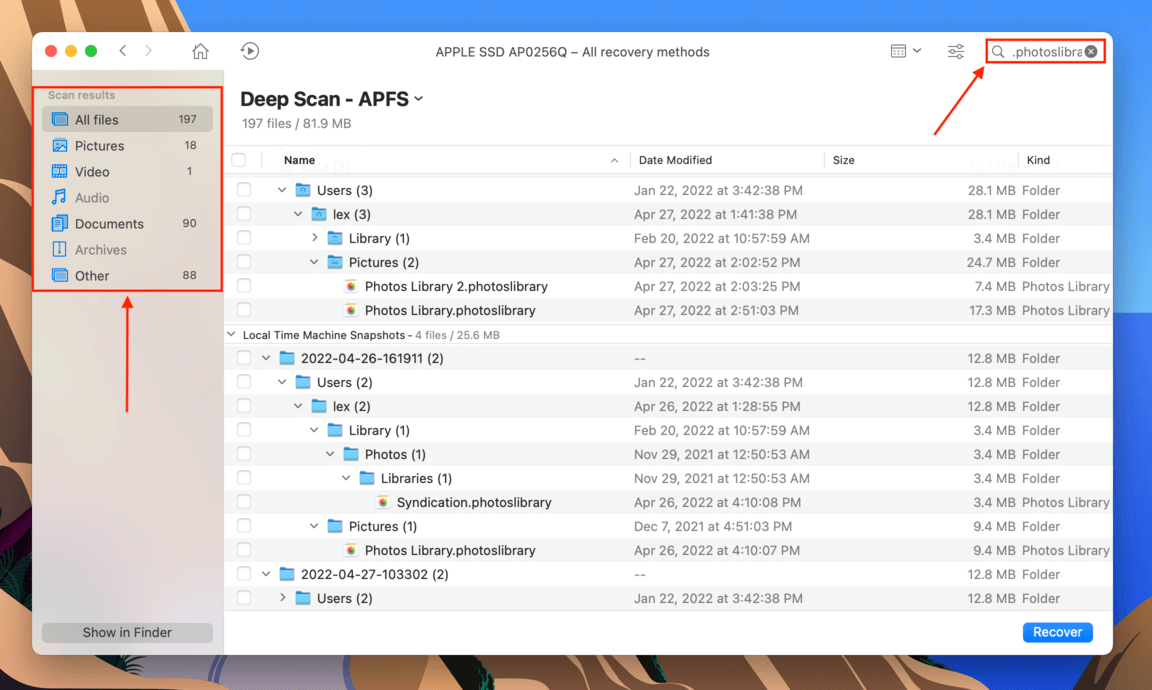
Etapa 6. Você pode visualizar arquivos passando o cursor do mouse à direita dos nomes dos arquivos – esta é uma boa maneira de verificar suas fotos. É também muito útil, pois há casos em que o software de recuperação de dados não consegue recuperar nomes de arquivos exatos.
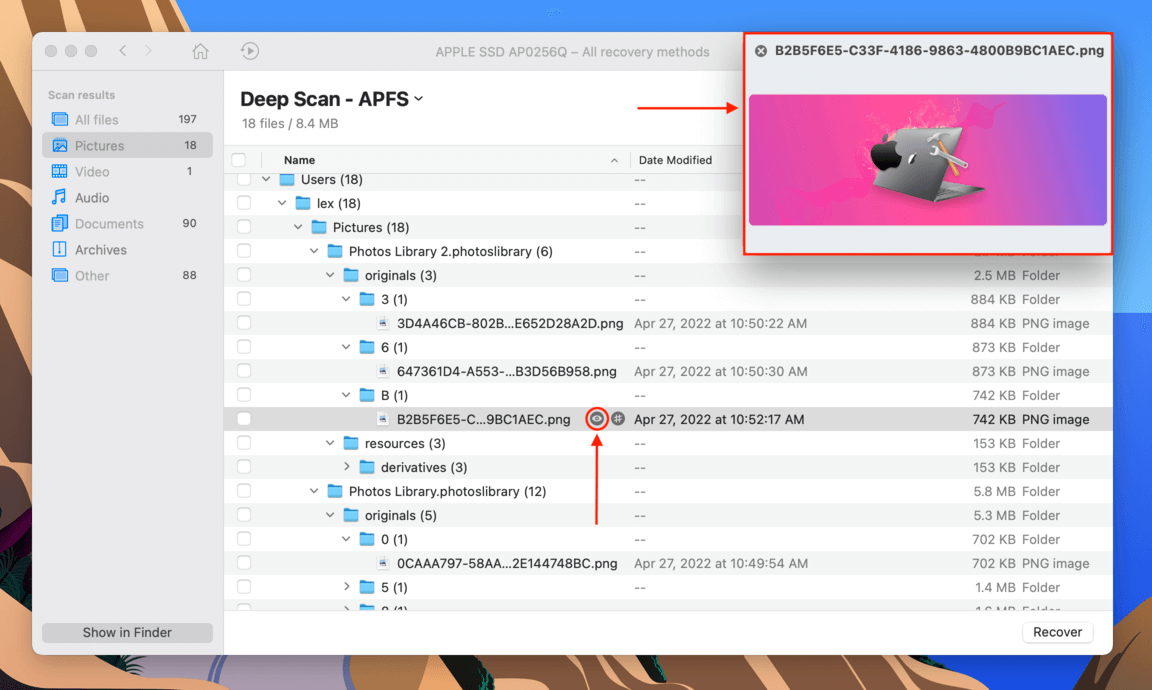
Passo 7. Marque as caixas de seleção à esquerda dos arquivos que deseja restaurar. Em seguida, clique no botão “Recuperar” no canto inferior direito da janela.
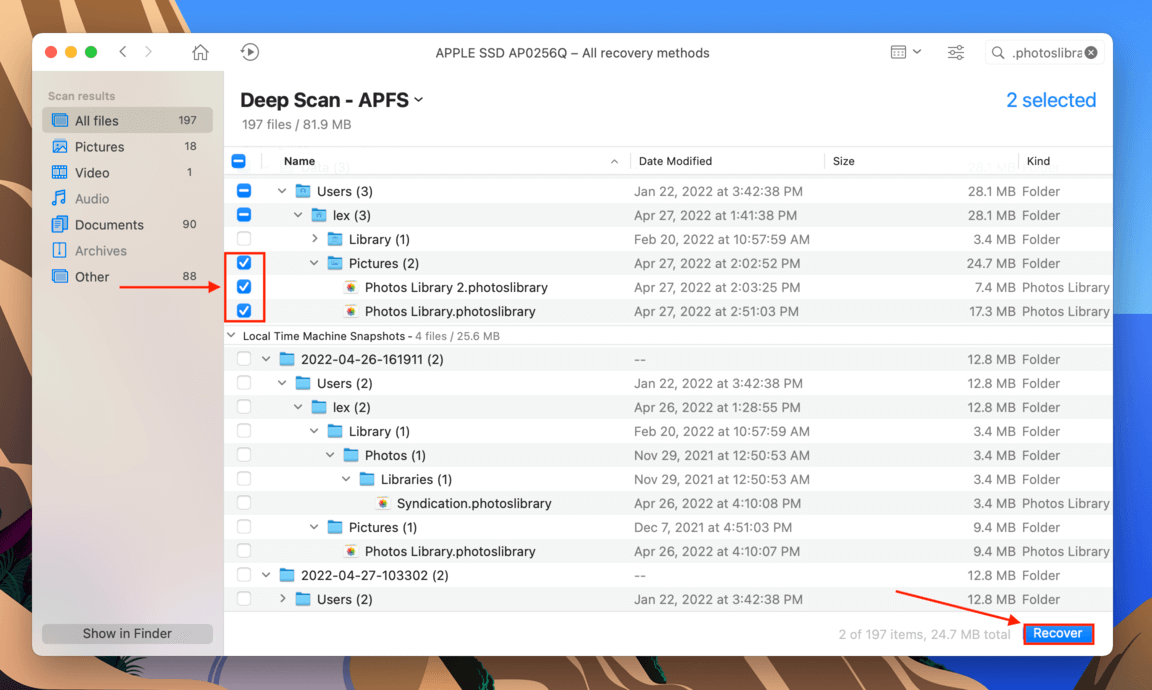
Passo 8. Na janela de diálogo que aparecer, selecione um destino para seus arquivos restaurados. Se estiver recuperando múltiplos arquivos, é melhor escolher um local em um disco externo para evitar sobrescrever arquivos na fila.
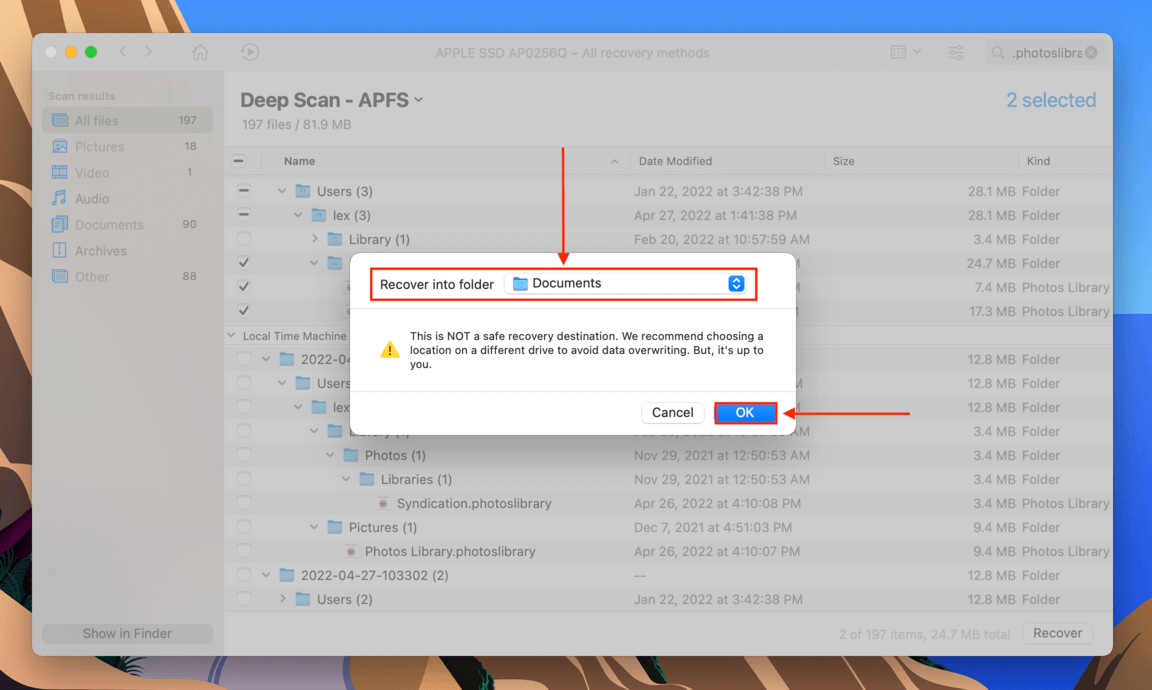
Método 2: Restaurar Biblioteca de Fotos a Partir do Time Machine
Se você ativou os backups do Time Machine, pode restaurar facilmente as fotos do Time Machine. Este poderoso aplicativo do Mac armazena backups incrementais de arquivos e pastas em “instantâneos”. Entre esses instantâneos, você deverá encontrar uma versão da sua pasta Imagens (ou qualquer pasta que armazena seus arquivos da Biblioteca) onde seus arquivos não foram excluídos.
Para restaurar a biblioteca do iPhoto a partir do Time Machine:
Passo 1. Primeiramente, precisamos ativar o botão do Time Machine na barra de menu. Abrir Preferências do Sistema > Time Machine .
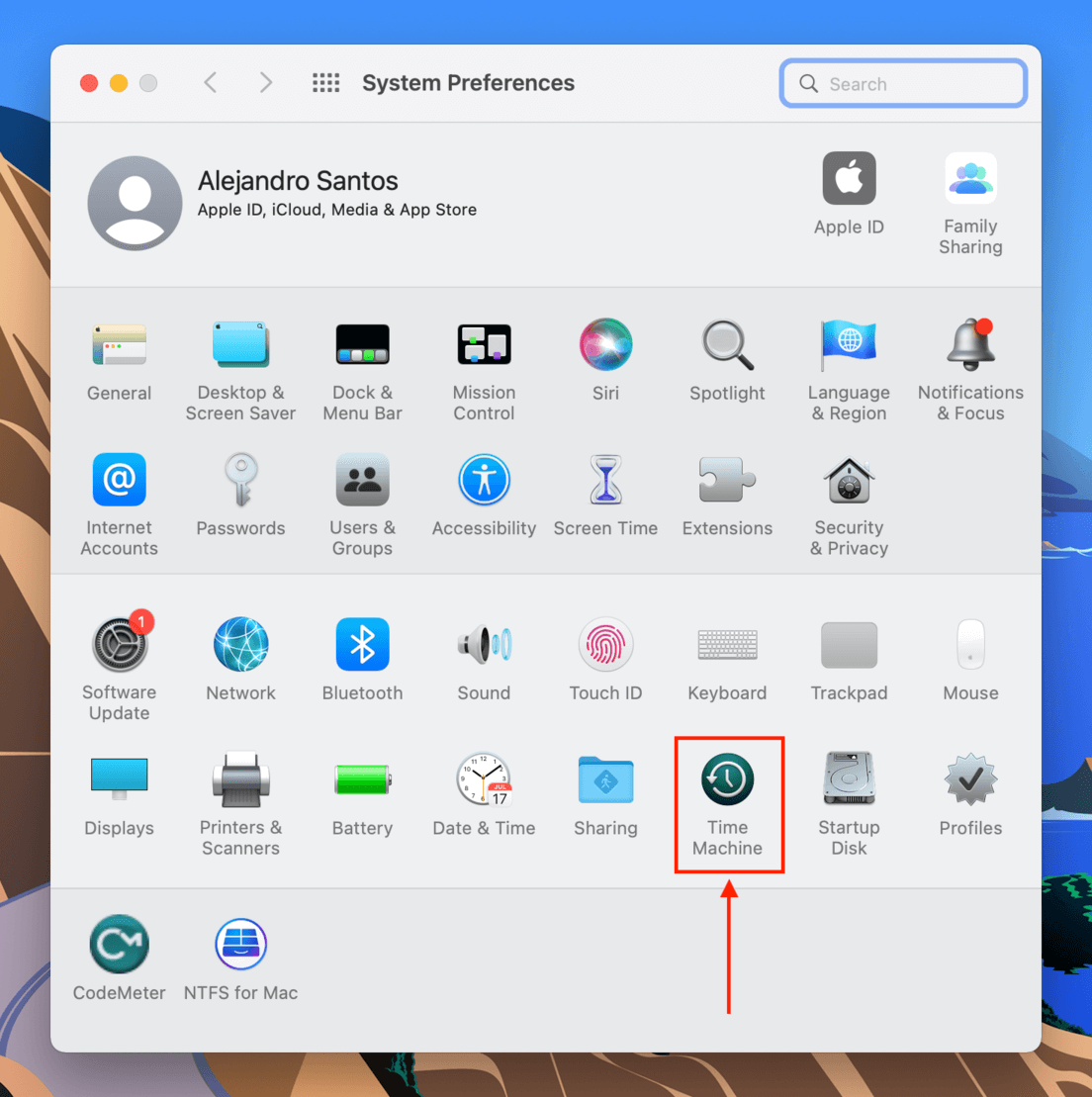
Passo 2. Você encontrará a configuração para ativar o botão do Time Machine perto da parte inferior da janela. Marque a caixa ao lado, depois feche a janela.
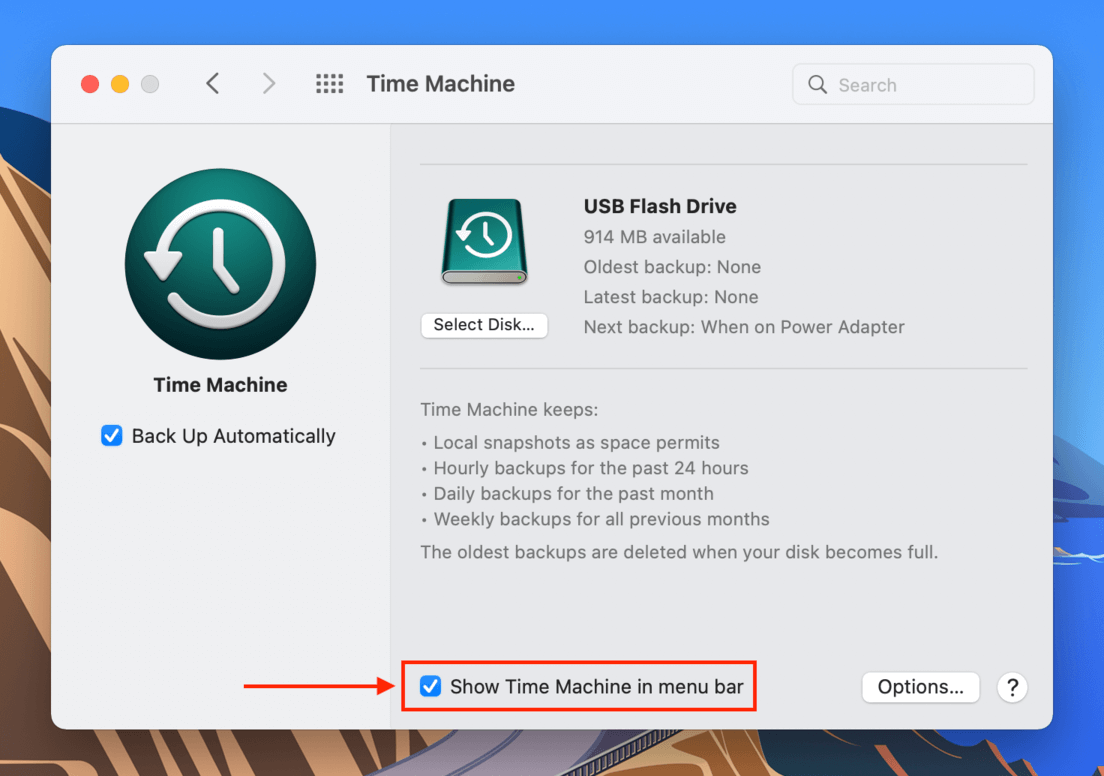
Passo 3. Abra o Finder. Na barra de menu, clique em Ir > Computador .
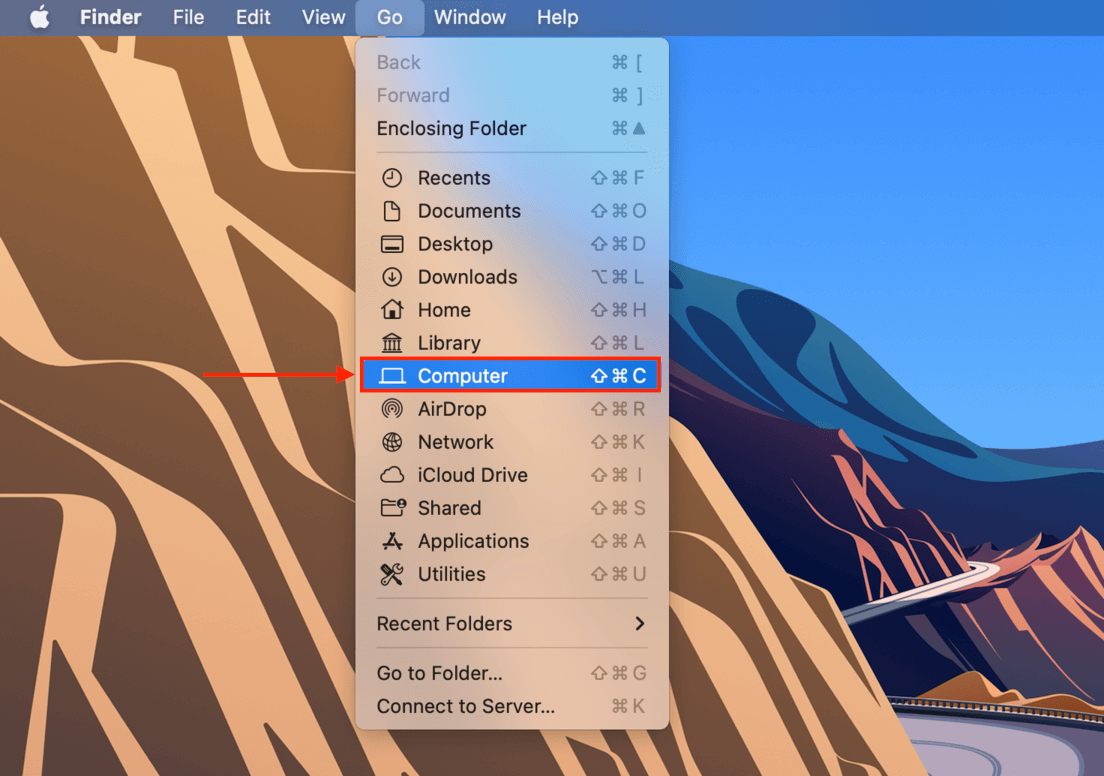
Etapa 4. Navegue até Macintosh HD > Usuários > “seu nome de usuário” > Imagens . Esta é a pasta padrão para os arquivos da biblioteca e a provável pasta de restauração para restaurar uma Biblioteca do iPhoto a partir do Time Machine. Se você especificou uma pasta diferente, navegue até essa pasta.
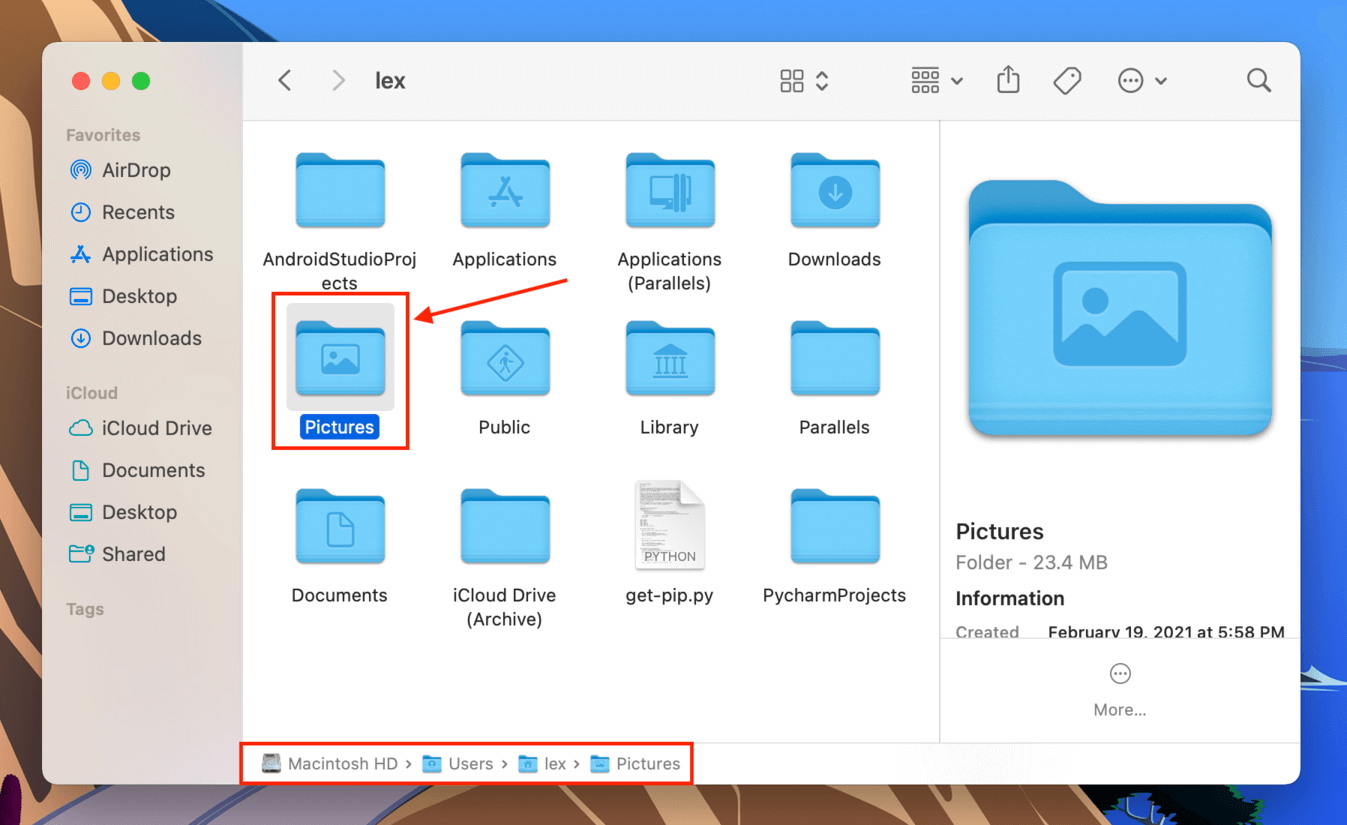
Etapa 5. Na barra de menu, clique no botão Time Machine > Entrar na Time Machine. Certifique-se de manter a sua pasta aberta enquanto faz isso.
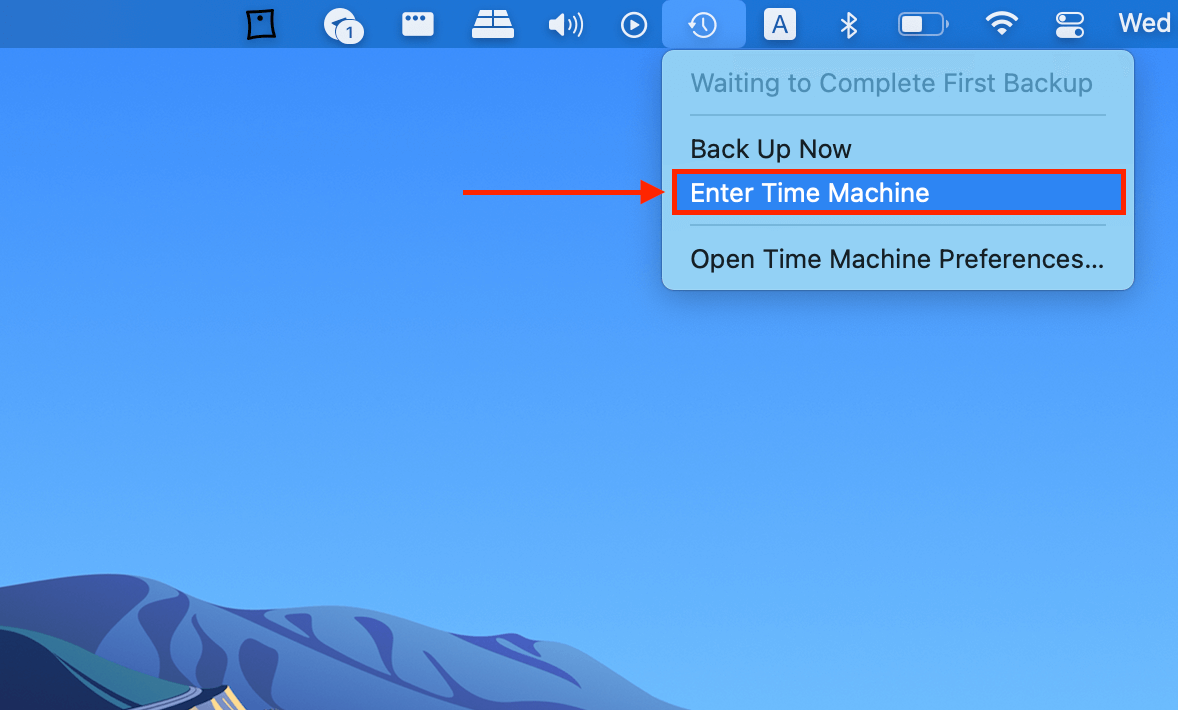
Etapa 6. Use as setas no lado direito da tela para encontrar uma captura de tela da sua pasta onde os arquivos .photoslibrary não foram excluídos. Selecione seus arquivos, depois clique em “Restaurar.”
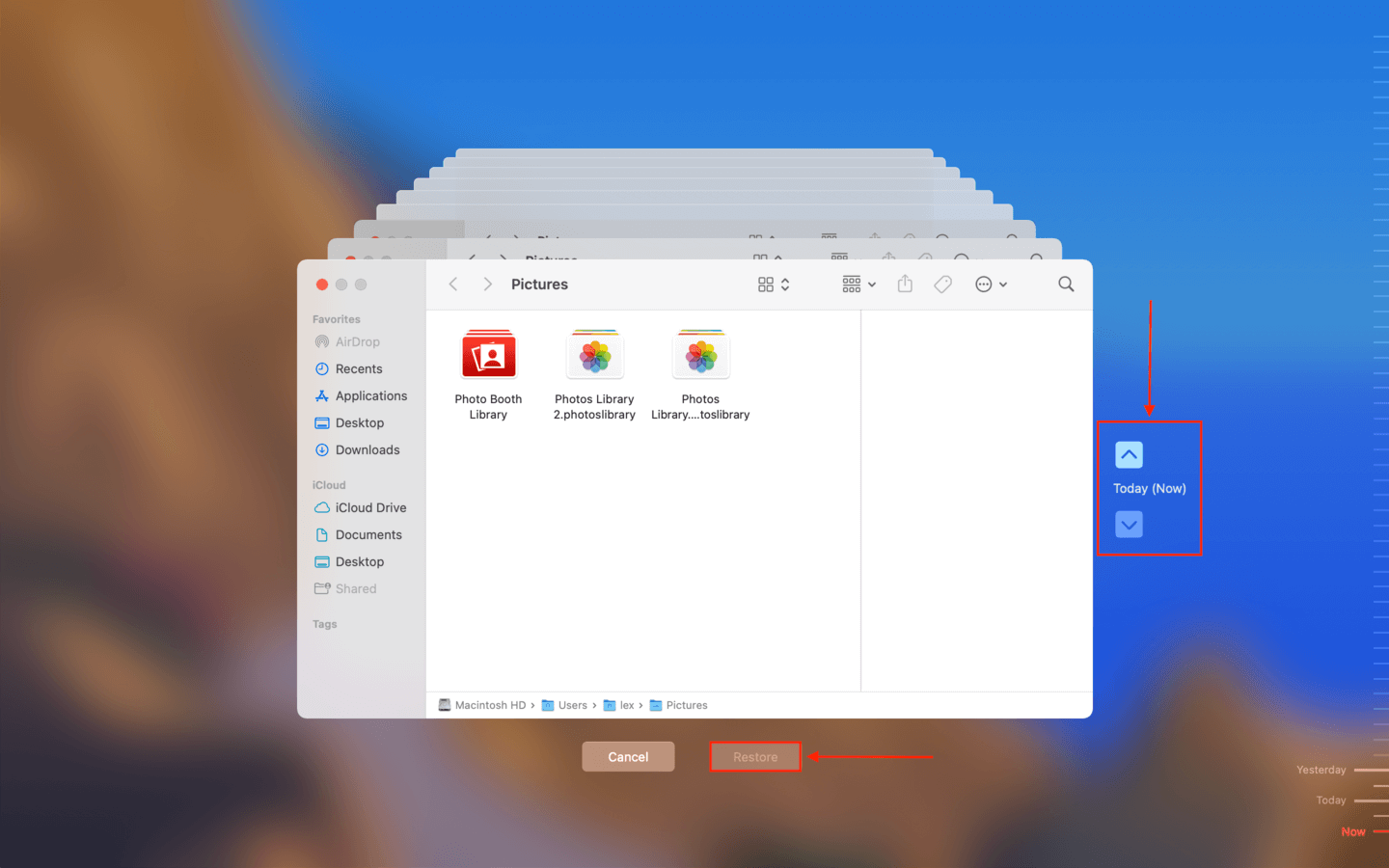
Método 3: Recuperar Backup da Biblioteca de Fotos do Disco Externo
Se você fez backup da sua biblioteca do iPhoto em um disco externo e deletou a versão local do seu arquivo, sua biblioteca não aparecerá no aplicativo Fotos, a menos que sua unidade externa esteja conectada. Usando a janela de seleção da Biblioteca de Fotos, você pode restaurar diretamente sua Biblioteca de Fotos do seu disco rígido externo.
Simplesmente conecte sua unidade externa, certifique-se de que o aplicativo Fotos esteja fechado e, em seguida, mantenha pressionada a tecla (OPTION) enquanto o reabre. Seu arquivo deverá aparecer na janela Escolher Biblioteca.
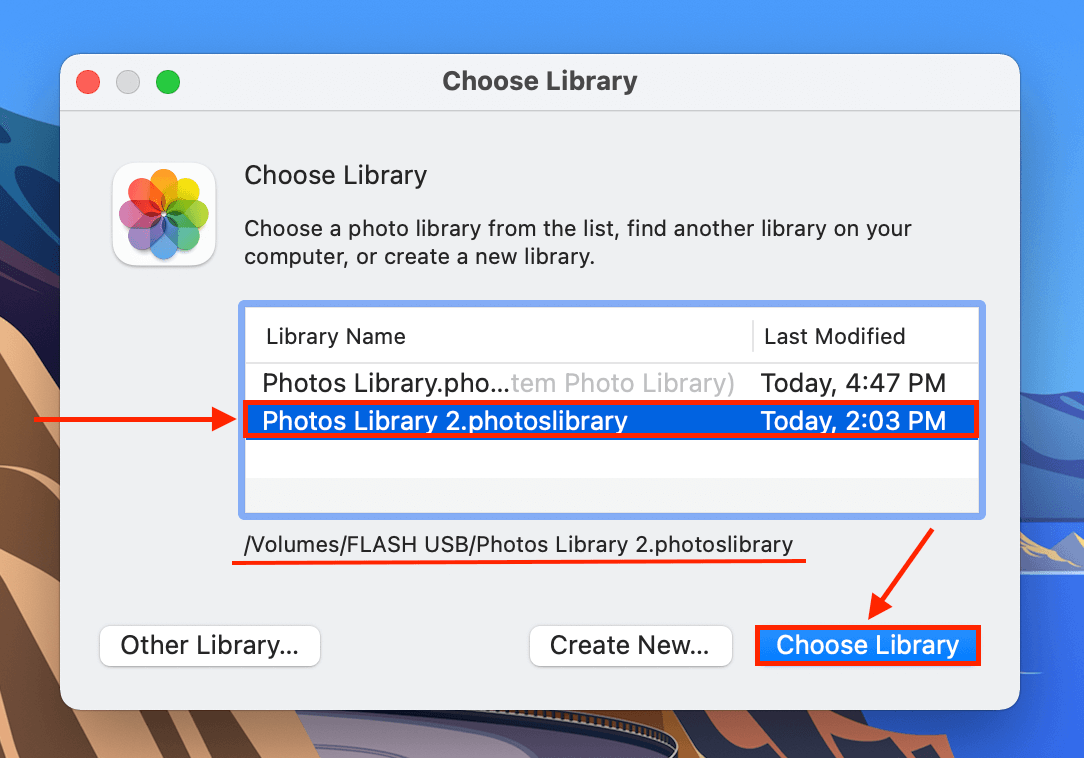
Método 4: Verificar o iCloud para a Biblioteca de Fotos Ausente
Dependendo das suas configurações, o iCloud organiza seus arquivos de maneira eficiente, seja para acessibilidade ou para economizar espaço de armazenamento. O iCloud tem boas intenções – mas se você ainda não está familiarizado com o seu Mac, pode alterar certas configurações que podem fazer com que sua biblioteca de Fotos desapareça. Tente as seguintes correções:
Verifique sua conta Apple
Bibliotecas de fotos estão vinculadas a contas da Apple. Abra Preferências do Sistema > Apple ID e verifique se você está conectado à conta da Apple correta.
Ative o iCloud Photos
Certifique-se de que as Fotos do iCloud estão ativadas. Abra Preferências do Sistema > Contas de Internet . Selecione “iCloud” no painel esquerdo. No painel direito, certifique-se de que a caixa de seleção ao lado de “Fotos” está marcada.
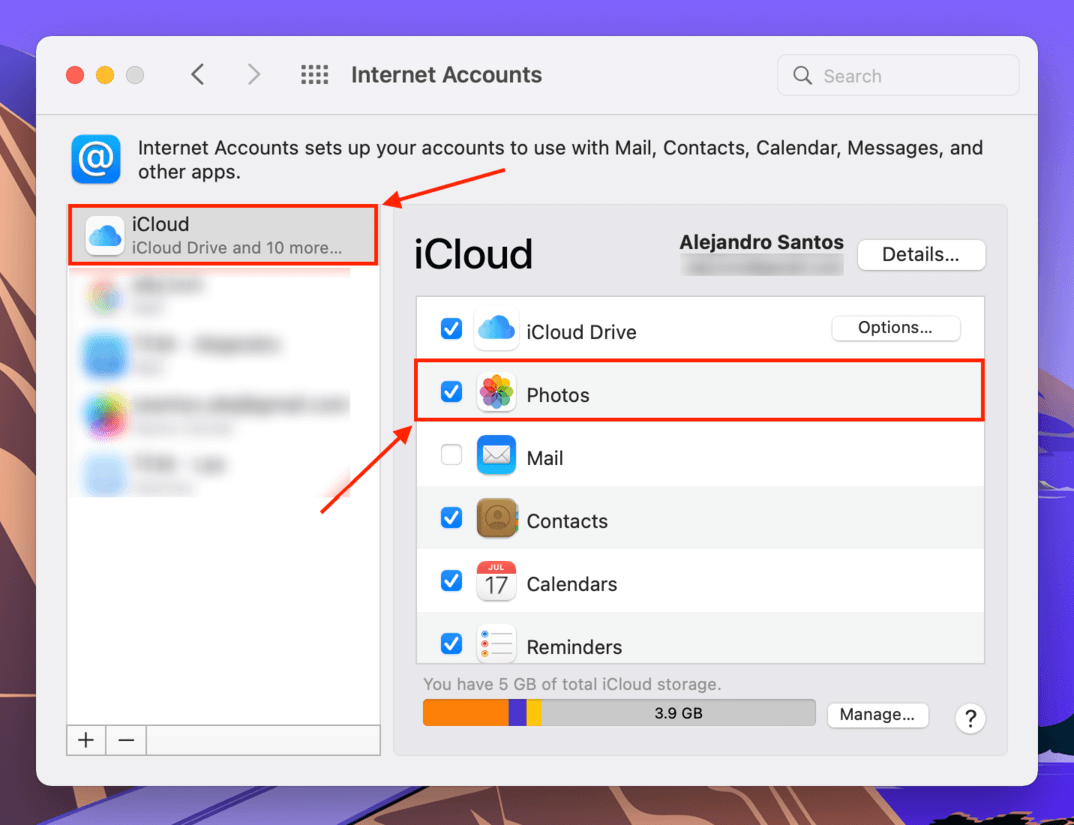
Alternativamente, você pode deixar esta opção desativada e simplesmente baixar suas fotos de iCloud.com.
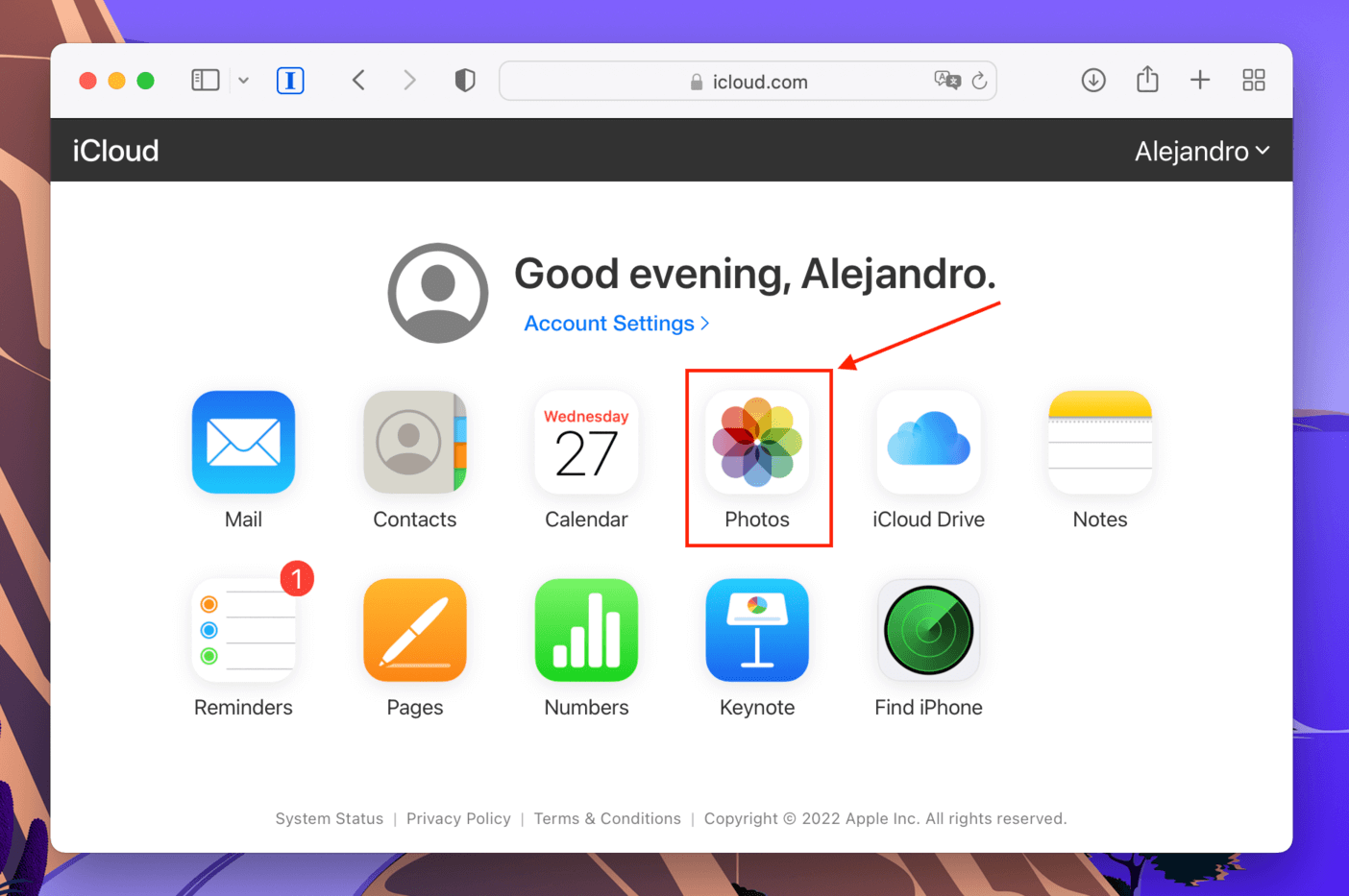
Como Reparar Biblioteca de Fotos Problemáticas
Como mencionamos brevemente anteriormente no artigo, as Bibliotecas de Fotos possuem seus próprios metadados para organizar as imagens importadas. Embora você possa “abrir” uma Biblioteca no Finder, excluir, editar e transferir arquivos manualmente (fora do aplicativo Fotos) é uma receita para perda de dados e/ou corrupção. Além disso, há outras maneiras de uma Biblioteca de Fotos ser danificada.
Felizmente, o aplicativo Fotos possui uma ferramenta integrada que detecta e corrige inconsistências no banco de dados da Biblioteca. Ela se chama “Ferramenta de Reparo da Biblioteca de Fotos”, e aqui está como usá-la:
Passo 1. Certifique-se de que o aplicativo Fotos está fechado. Em seguida, mantenha pressionado (CMD + OPTION) enquanto abre o aplicativo.
Passo 2. Você será saudado por uma caixa de diálogo solicitando que você inicie o processo de reparo. Clique em “Reparar” e insira sua senha se solicitado. Tudo o que resta fazer agora é esperar.
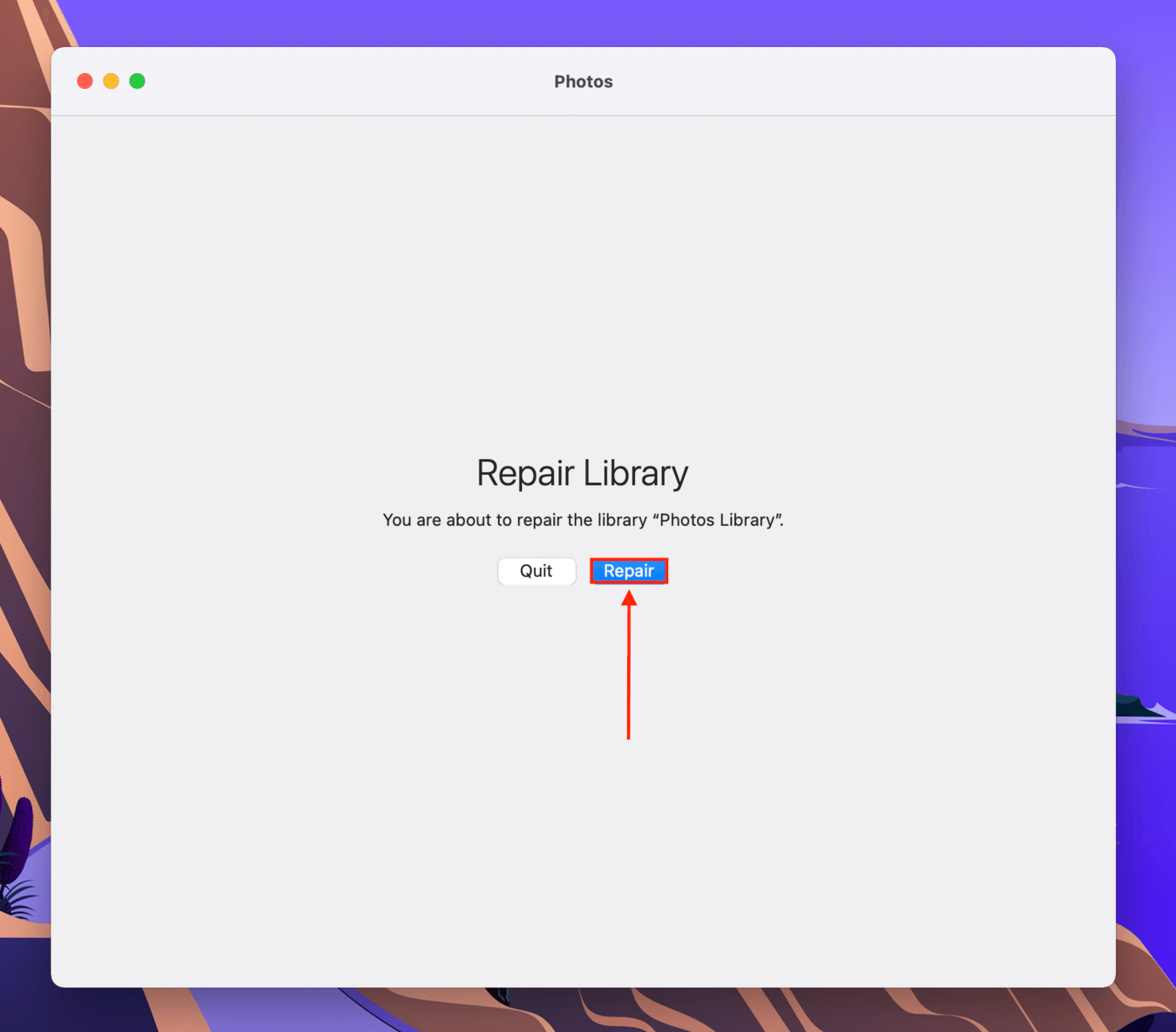
Se você ativou o iCloud para a Biblioteca de Fotos do Sistema, ele sincronizará automaticamente após a conclusão do reparo.






